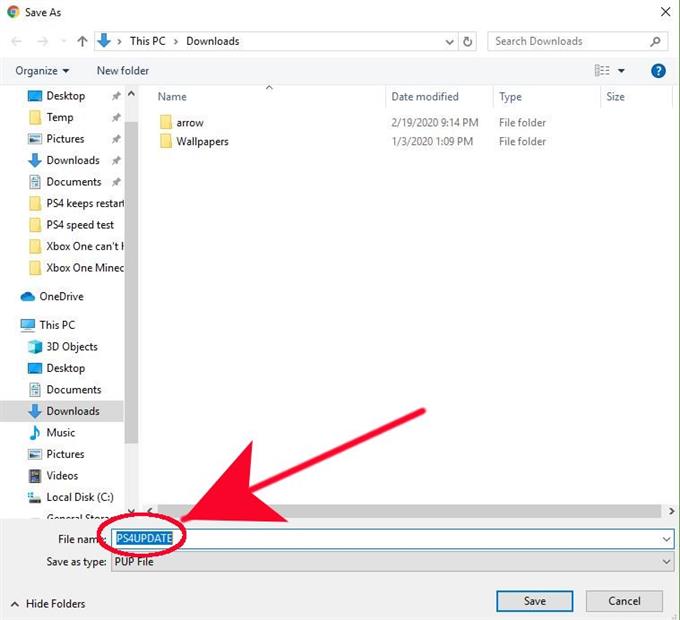Att veta hur man utför en offlineuppdatering på din PS4 kan vara praktiskt om du stöter på fel när du uppdaterar konsolen online. Det kan också hålla systemet uppdaterat om du inte får ansluta det till internet hela tiden.
När du uppdaterar din PS4 offline vill du se till att du bara får nödvändiga filer från PlayStation.com webbplats. Nedladdningslänken i den här guiden ska omdirigera dig till den officiella webbplatsen för uppdateringsdata. Att få uppdateringsfiler från tredjepartskällor kan äventyra din PS4s säkerhet och kan också orsaka problem.
Precis som när du gör en direktuppdatering online kan din PS4 skadas om uppdateringen avbryts om du stänger av den. Se till att PS4 slutför uppdateringsprocessen.
Slutligen kommer du att förhindras att använda program på din PS4 medan du uppdaterar.
Hur du installerar en offlineuppdatering på din PS4
Tid som behövs: 10 minuter
Det finns tre allmänna steg som du måste göra för att utföra en offlineuppdatering på din PS4.
- Förbered de saker du behöver.
Det finns några krav som måste uppfyllas för att en offlineuppdatering ska lyckas.
-en internet-ansluten dator och
-extern hårddisk eller USB-minne.
Internet-ansluten dator.
Du behöver en dator med internetanslutning för att besöka den officiella PlayStation-sidan för att få uppdateringsfilerna.
Extern hårddisk eller USB-flashenhet.
De andra viktiga sakerna du måste ha är en USB-flashenhet eller en extern hårddisk för att lagra uppdateringsfilerna. Denna lagringsenhet måste ha minst 460 MB ledigt utrymme.
- Ladda ner uppdateringsfilerna.
När du har installerat din PC och USB-flashenhet eller en extern hårddisk kan du börja ladda ner uppdateringsfilerna.
Först måste du se till att du skapar en special mapp i din USB-flashenhet eller externa enhet som heter ”UPPDATERING.”
Öppna sedan din webbläsare och ladda ner uppdateringsfilerna. Du måste godkänna villkoren först.
Slutligen, se till att spara din fil i mappen ”UPDATE” som ”PS4UPDATE.PUP”.
- Installera uppdateringsfilerna på din PS4.
Nu när du har hämtat och sparat uppdateringsfilerna kan du börja offlineuppdateringen på din PS4.
–Sätta på din PS4.
-Ansluta USB-flashenheten eller extern hårddisk till din PS4 USB-port.
-Välj från Hem-skärmen inställningar.
-Välj Uppdatering av systemprogramvara.
-Följ instruktionerna på skärmen för att slutföra uppdateringen.
Grattis! Du har nu gjort en offlineuppdatering på din PS4. Tänk på att det bästa alternativet att uppdatera din PS4 är genom att ansluta den direkt till internet. Ibland kan offlineuppdateringar bli mer komplicerade, särskilt om du stöter på ett fel när du laddar ner filerna.
Om du får felet ”SU-41350-3 – Kan inte hitta uppdateringsfilen” när du laddar ner uppdateringsfilerna betyder det att datorn har upptäckt flera nedladdningar av samma fil i din nedladdningsmapp. Du måste helt enkelt leta efter dessa äldre versioner och ta bort alla dem. Ladda sedan om uppdateringsdata och se till att den byts namn till PS4UPDATE.PUP.
Få hjälp av oss.
Har du problem med din telefon? Kontakta oss gärna genom att använda detta formulär. Vi försöker hjälpa till. Vi skapar också videor för dem som vill följa visuella instruktioner. Besök vår androidhow Youtube Channel för felsökning.